O Chrome se tornou um dos navegadores da web mais usados no mercado. A simplicidade de seu uso faz com que os usuários o prefiram em relação a outros navegadores concorrentes que podem ser usados.
No entanto, uma das reclamações mais comuns de seus usuários é quando ele fica lento. Descubra o que Google Chrome lento e como podemos consertá-lo.
Embora no mercado você possa encontrar outros excelentes navegadores que também são bastante populares, como Mozilla, O Chrome ganhou como o mais popular de todos.
E aqueles de nós que o usam sabem as razões de sua fama. É um navegador muito bom, fácil de entender e usar desde que saibamos como mantê-lo limpo e funcionando 100%.

Google Chrome lento e como corrigi-lo
Para aqueles de nós que preferem usar o Chrome em vez de outros navegadores, a boa notícia é que, quando somos apresentados a um Google Chrome lento, há maneiras de consertá-lo para que funcione muito melhor.
O próprio navegador nos fornece algumas ações que podemos realizar para ajudar a melhorar sua velocidade. Além disso, existem alguns limpadores de navegador que podemos baixar e usar para consertar nosso Google Chrome lento. Vamos ver as possibilidades que temos:
Limpar cache e cookies do navegador
Cada vez que entramos em um site, arquivos de informações conhecidos como cookies e cache são baixados. Todos esses dados baixados são armazenados na memória do navegador, o que pode ajudá-lo a desacelerar e atrapalhar a navegação e a velocidade de carregamento de novos sites.
Para excluir essas informações, você só terá que seguir os seguintes passos:
- Abre seu navegador Google Chrome
- Procure o cardápio “Mais” encontrado no canto superior direito da barra de pesquisa em um ícone de três pontos verticais
- Assim que o menu for exibido, localize a opção “Mais ferramentas”
- No menu que aparecerá ao lado, clique na opção “Limpar dados de navegação”
- Você verá uma página e nesta, na opção “Básico” marque as três caixas mostradas e verifique se na seção “Intervalo de tempo” a opção está marcada “Desde sempre” ou “todo o mundo”
- Para terminar o processo, selecione “Apagar dados”
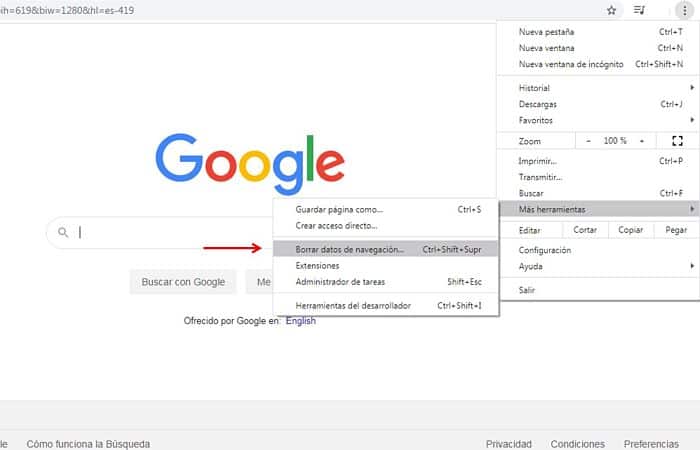
NOTA: Após seguir essas etapas, reinicie o navegador no botão no canto superior direito. Ao fazer isso, o problema lento do Google Chrome deve se corrigir automaticamente.
Você também pode estar interessado em saber como atualizar o Google Chrome
Corrija o Google Chrome lento com o Gerenciador de Tarefas
Alguns usuários optaram por instalar complementos como VPN ou bloqueadores de anúncios que aparecem durante a navegação. O que muitos não sabem é que esses plugins também podem recarregar a memória do Google e torná-la mais lenta.
Mas não há nada com que se preocupar, podemos resolver isso no gerenciador de tarefas. Apenas siga os passos abaixo:
- Abra seu navegador Google Chrome
- Vá para o menu “Mais” à direita da barra de navegação
- Procure a opção “Mais ferramentas”
- Assim que o menu abrir, clique na opção “Administrador de tarefas”
- Ao fazer essa seleção, encontre e selecione a opção “Espaço de memória”
- Verá uma lista na qual são apresentadas várias opções que lhe permitirão ver os add-ons e a memória que estão a utilizar no navegador. Tente localizar aqueles que estão usando mais memória
- Para desativá-los, basta apertar o botão “Fim do processo”
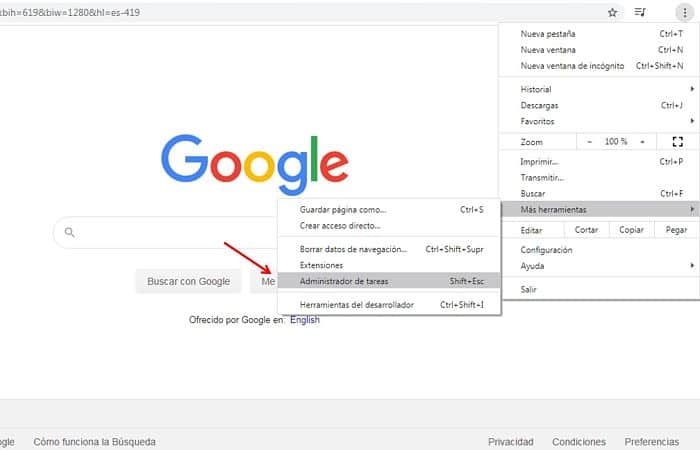
NOTA: Ao fazer isso, você desabilitará os plug-ins que estão usando muita memória. Esse excesso de memória pode ser a causa da lentidão do Google Chrome e, seguindo este tutorial, você será capaz de resolvê-lo.
Gerenciar guias
No navegador do Google, pode acontecer que algumas guias ainda estejam funcionando em segundo plano. Esse recurso do navegador significa que a memória pode ser consumida mesmo quando não estamos navegando nessas guias.
Embora seja uma característica do Google, não é algo que não possamos resolver de uma forma simples. Fazendo isso, melhoraremos a velocidade de nosso navegador porque as guias secundárias serão desabilitadas. Para isso, basta seguir as etapas abaixo:
- Abra seu navegador Google
- Na barra de pesquisa, escreva o seguinte link: “https://chrome.google.com/webstore/detail/disable-automatic-tab-dis/dnhngfnfolbmhgealdpolmhimnoliiok“
- Isso abrirá uma nova guia que é a de “Plug-ins do Google”
- Depois de abrir a página, você verá a opção de um plugin chamado “Desativar suspensão da guia”. À direita você deve clicar no botão “Adicionar ao Chrome”
- Uma vez feito isso, você será solicitado a confirmar a instalação clicando em “Adicionar extensão”.
- Em seguida, o processo de download começará. Isso pode levar alguns minutos.
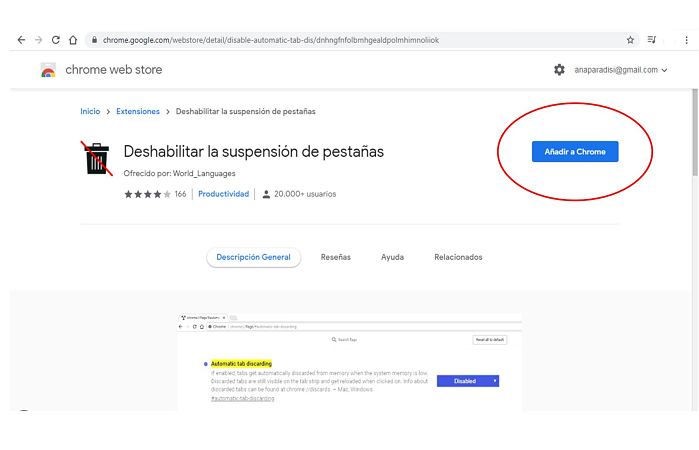
NOTA: quando o processo for concluído, você será solicitado a reiniciar o navegador para salvar as alterações feitas. Esta é outra opção para resolver o problema da lentidão do Google Chrome.
Hardware de aceleração
Outra ação que você pode tomar para resolver o problema lento do Google Chrome é acelerar o hardware, que depende de um melhor uso da GPU ao usar o navegador. A ativação desta opção é bastante simples, bastando seguir os seguintes passos:
- Abra o navegador do Google normalmente
- Vá para o menu “Mais” à direita da barra de pesquisa
- Uma vez lá, vá para a opção “Configuração”
- No menu que será exibido, procure a opção “Configuração avançada”
- Dentro desta opção, procure a seção “Sistema”
- Esta seleção irá abrir um novo menu no qual você deve pesquisar e ativar a opção “Use aceleração de hardware quando disponível” no botão azul à direita
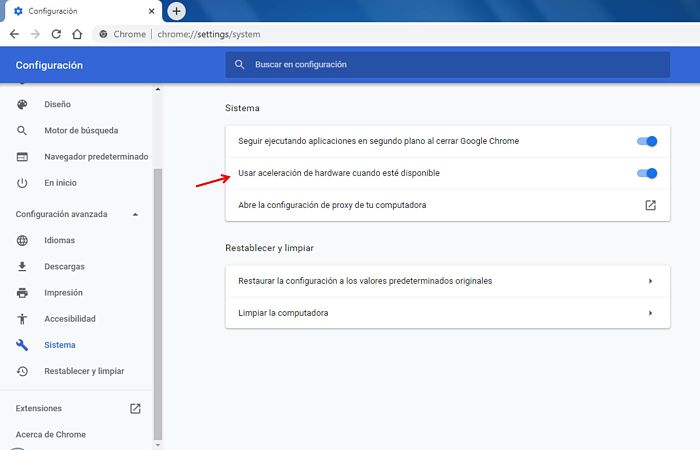
Usando programas para download
Às vezes, as opções diretas oferecidas pelo navegador não resolvem completamente o problema. Se for esse o caso, você pode usar programas para download para ajudar a consertar o Google Chrome lento. Mostraremos a você os mais usados do mercado que se provaram fáceis de usar e muito eficazes para ajudar a melhorar a velocidade do navegador.
CCleaner
Este é um aplicativo que pode ser baixado gratuitamente e funciona em computadores que trabalham com Microsoft Windows. É um programa de código fechado que foi projetado para melhorar o desempenho do navegador e do PC em geral.
É uma aplicação muito simples de utilizar para qualquer utilizador que apresenta um vasto número de opções para limpar o computador e o navegador. Embora CCleaner ofereça opções pagas, sua versão gratuita funciona muito bem para ajudar a corrigir o lento problema do Google Chrome.
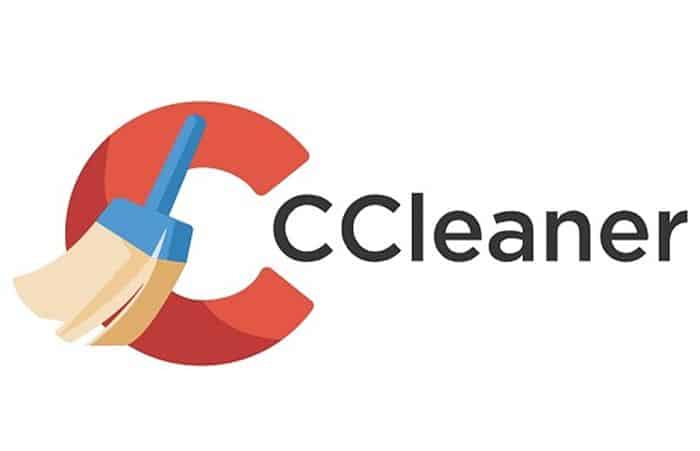
Para baixar, instalar e começar a usar este aplicativo basta seguir os seguintes passos:
- A primeira coisa que você deve fazer é baixar CCleaner e espere que isso seja instalado corretamente no computador
- Abra o aplicativo e vá para a guia de limpeza personalizada à esquerda
- Nesta guia você verá todas as opções que o programa oferece para limpar o PC e os navegadores que você usa, incluindo o Google Chrome
- Lá, selecione nas caixas o que você deseja que o CCleaner limpe quando ativado
- Assim que a seleção for feita, você pode iniciar o processo clicando em “Executar limpador”
NOTA: o processo de limpeza pode demorar alguns minutos, dependendo da quantidade de informações que você selecionou para limpar
Não pare de ver também Como exportar e importar senhas do Chrome
conclusão
Na maioria das vezes vemos Google Chrome lento, a causa é que a memória do navegador está abarrotada de dados como histórico ou cookies que podem afetar a velocidade de resposta. Com as opções que mostramos neste artigo e seguindo os tutoriais de cada uma, você poderá retornar seu navegador à velocidade esperada.







